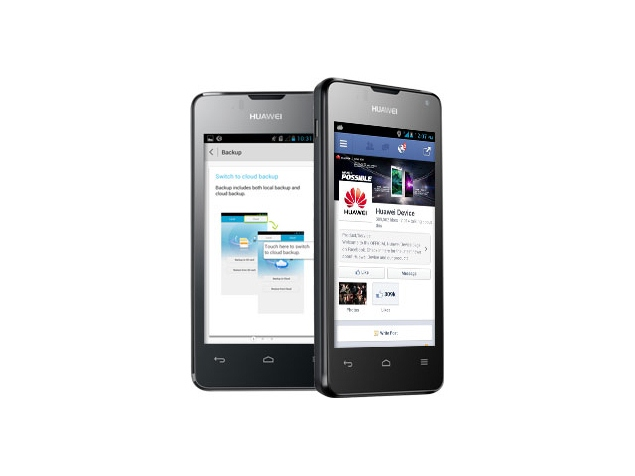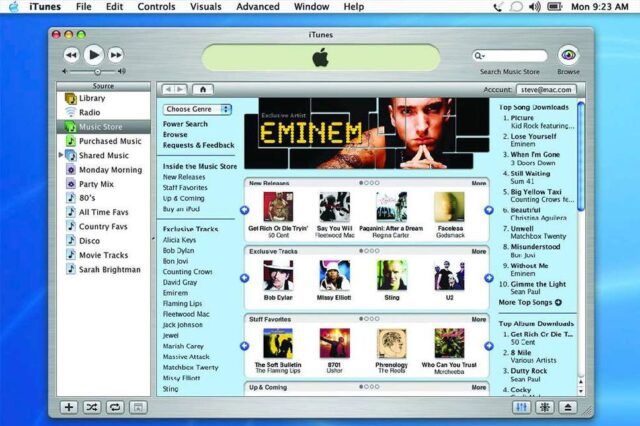Wie können Sie Raid 5 in Windows 10 einrichten - Tutorial
Nun, auf Windows 10 , können Sie auch mehrere Laufwerke kombinieren, um mithilfe einer RAID 5-Konfiguration einen größeren logischen Speicher zu erstellen. Um die Leistung zu verbessern und Ihre Dateien vor dem Ausfall eines einzelnen Laufwerks zu schützen. In diesem Artikel werden wir darüber sprechen, wie Sie Raid 5 in Windows 10 einrichten können – Tutorial. Lass uns anfangen!
Warum ist meine Google-Synchronisierung angehalten?
Es gibt jedoch viele RAID-Stufen (Redundant Array of Independent Disks), die Sie verwenden können. Wenn ein Stripeset-Volume zusammen mit Parität (RAID 5) verwendet wird, werden die Daten mithilfe von Parität auf drei oder mehr Laufwerke verteilt. Im Falle eines Hardwarefehlers können Sie das Laufwerk austauschen, und die Daten werden auch aus den Daten auf den anderen Laufwerken neu erstellt.
Sie können jedoch auch eine hardwarebasierte Lösung unter Windows 10 verwenden, wenn Sie versuchen, ein softwarebasiertes RAID 5 zusammen mit der Datenträgerverwaltung einzurichten. Dann werden Sie feststellen, dass die Option ausgegraut ist, da sie nur auf Windows Server verfügbar ist. Sie können jedoch Speicherplätze verwenden, um ein Stripeset-Volume mit der Parität zu erstellen, die genau wie eine RAID 5-Konfiguration funktioniert.
In diesem Handbuch lernen Sie die Schritte zum Einrichten eines RAID 5-Speichers unter Windows 10 mithilfe von Speicherplätzen kennen.
Welche Art von RAID möchten Sie?
RAID gibt es im Grunde in einer Reihe von Geschmacksrichtungen – oder Ebenen – die auch Datenschutz, verbesserte Leistung oder beides bietet. Neben den sieben Kernstufen (RAID 0 über RAID 6) werden Sie auch auf eine Reihe von Varianten und Kombinationen stoßen. Einige Controller (und dedizierte externe Speicher und auch NAS-Boxen) können RAID-Level überlagern und sogar abstrahieren. Auf diese Weise können Sie Laufwerke mit unterschiedlichen Kapazitäten mischen und anpassen und ohne zusätzliche Konfiguration Kapazität hinzufügen.
Werfen wir einen Blick auf einige der RAID-Level, die Sie auf erschwinglichen RAID-Adaptern auf Verbraucherebene, Motherboard-Chipsätzen und auch Windows-Software-RAID finden:
JBOD (verlängern, Spillover):
Mit JBOD oder Just a Bunch Of Disks können Sie einfach ein Volume (Laufwerksbuchstabe, z. B. C:) auch auf andere Festplatten erweitern. Die Daten werden auf die erste Festplatte geschrieben, bis sie voll ist, dann auf die zweite Festplatte, dann auch auf die dritte usw. Es bietet keine Leistungssteigerung oder Redundanz und ist ein Überbleibsel aus der Zeit, in der kleinere Festplatten verkettet werden mussten, um damit umgehen zu können große Datenmengen.
RAID 0 (Striping):
Dieses Setup erhöht tatsächlich die Festplattenleistung durch Aufteilen, oder Streifen , Daten auf zwei Laufwerken. Durch die Nutzung von zwei Datenbussen können Daten auch schneller gelesen und geschrieben werden. Leider bietet RAID 0 keinen Datenschutz – im Grunde erhöht es die Wahrscheinlichkeit eines Datenverlusts. Denn der Ausfall eines der Laufwerke im Array führt zum Verlust der auf beiden Laufwerken gespeicherten Daten. RAID 0-Setups sind auf High-End-Gaming-PCs und Grafikdesign-Workstations normal und bieten auch bei festplattenintensiven Programmen einen messbaren, wenn auch bescheidenen Leistungsschub.
RAID 1 (Spiegelung):
Ein RAID 1-Setup schützt Daten vor Laufwerksausfällen, indem dieselben Daten gleichzeitig auf zwei Festplatten geschrieben werden. Da jedes Laufwerk ein exaktes Duplikat des anderen ist, können Sie weiterarbeiten, wenn eines tatsächlich ausfällt. RAID 1 bietet keinen Leistungsgewinn und reduziert die verfügbare Kapazität effektiv um die Hälfte – zwei 2-TB-Laufwerke bieten die einzigen 2 TB Speicher.

RAID 5 (verteilte Parität):
Obwohl Sie mit diesem Setup sowohl eine schnellere Festplattenleistung als auch einen höheren Datenschutz erhalten, sind mindestens drei Festplatten erforderlich. Anstatt eine ganze Festplatte als Backup zu verwenden, verteilt RAID 5 Redundanzinformationen – genannt Paritätsbits – über alle Laufwerke des Arrays hinweg. Während RAID 1 50 % des verfügbaren Speichers für Redundanz benötigt, benötigt RAID 5 nur 33 %.
Installieren Sie Tamil Kodi auf dem Firestick

Wenn eines der Laufwerke in einem RAID 5-Array ausfällt, wird der Dateninhalt dieses ausgefallenen Laufwerks über die Paritätsbits auf den verbleibenden Laufwerken rekonstruiert und ebenfalls auf ein neues Ersatzlaufwerk geschrieben. Das Array ist inzwischen eigentlich noch brauchbar.
RAID 1+0, 0+1, 10:
Einige der Adapter kombinieren (als Verschachtelung bezeichnet) RAID 0 und RAID 1, um sowohl Datenredundanz als auch eine erhöhte Festplattenleistung bereitzustellen. Dies funktioniert, indem entweder Daten über ein Paar von Laufwerken gestript und dann mit einem anderen Paar gespiegelt (0+1) werden. Oder Striping von Daten über zwei gespiegelte Paare (1+0, auch bekannt als 10). RAID 0+1, 1+0 und 10 benötigen mindestens vier Festplatten.
Was benötigen Sie zum Einrichten von RAID? | Raid 5 in Windows 10
Ein frisches Backup (nur vorhandene Daten):
Wenn Sie Hardware-RAID auf einem neuen System ohne Betriebssystem installieren und konfigurieren (die beste Option) oder auch Festplatten für ein separates Array hinzufügen, überspringen Sie dies. Andernfalls sichern Sie Ihre wichtigen Daten tatsächlich. Am besten haben Sie drei Kopien Ihrer Daten: das Original, ein Backup und auch ein Backup des Backups, vorzugsweise extern.
Wenn Sie auf dem Array vorhandene Daten haben, müssen Sie diese sichern und dann aus einer Sicherung wiederherstellen, die Sie vor dem Erstellen Ihres Arrays erstellen. Ein Prozess, der neue Daten auf Ihre Festplatten schreibt, unabhängig davon, was tatsächlich vorhanden ist. Dies ist bei Windows-Software-RAID 0 nicht wichtig. Aber es ist viel schneller, als Windows auch den Spiegel im Hintergrund neu synchronisieren (kopieren) zu lassen.
Die Übertragung eines bestehenden Betriebssystems ist wirklich knifflig und mit älteren Windows-Versionen meistens unmöglich.
Windows-Software-RAID:
Beginnen Sie mit Windows XP, Microsoft hat die RAID-Funktionalität in seine Betriebssysteme integriert. Welcher Typ tatsächlich von der Geschmacksrichtung von Windows abhängt:
MKV-Dateien auf dem iPad
- Windows XP erlaubt übergreifende Volumes (auch ein Volume über zwei oder mehr Festplatten), auch bekannt als JBOD.
- Windows Vista Ultimate gewährt die Berechtigung JBOD und RAID 1 Striping.
- Auch Windows 7 Home ermöglicht JBOD und RAID 1, während Professional und Ultimate RAID 0-Spiegelung hinzufügen. Windows 2000 Professional verfügt auch über JBOD, 0 und 1.
- Windows Server-Betriebssysteme ab 2000 haben JBOD, 0, 1 plus Unterstützung für RAID 5 Distributed Parity.
Nun, Windows RAID bietet mehrere Vorteile. Sie können auch Arrays im Windows Drive Manager erstellen, sodass kein BIOS konfiguriert werden muss. Es ist auch flexibler zusammen mit Spiegelungen, mit denen Sie sie aus vorhandenen Volumes mit Daten erstellen und eine der Hälften einer Spiegelung löschen können, während die andere ebenfalls intakt bleibt. Sie können einzelne Partitionen, also auch Partitionen von verschiedenen Laufwerken, auf ein einzelnes Laufwerk spiegeln.
RAID-Controller:
Wenn Sie kein Software-RAID verwenden, gibt es Hardware. Sie haben wahrscheinlich bereits einen RAID-Controller in Ihrem PC; Viel ältere Midrange- und auch High-End-Motherboards kommen ebenfalls mit dem sekundären RAID-Controller, und neuere Motherboard-Chipsätze bieten integriertes RAID, wodurch ein zusätzlicher Controller überflüssig wird. Überprüfen Sie die Dokumentation Ihres PCs oder Motherboards, um herauszufinden, ob Ihr Motherboard RAID unterstützt (und wenn ja, welche Levels) und welche Installationsanweisungen vorhanden sind.
Wenn Ihr PC kein integriertes RAID hat, können Sie eine Adapterkarte verwenden. Grundlegende PCI- und PCIe-Adapter, die die RAID-Level 0, 1, 10 und meistens 5 unterstützen, sind online für 100 US-Dollar oder weniger erhältlich. Adaptec, Promise und viele andere Anbieter bieten eine große Auswahl an Preisen. Allerdings leistungsfähigere RAID-Adapter mit integriertem Cache und erweiterten Funktionen. Kaufen Sie nach Möglichkeit eine Karte, die Festplatten mit mehr als 2,2 TB und auch 36 Gbit/s SATA III unterstützt.
Zwei oder mehr Festplatten:
Wenn Sie sich für Windows Software RAID entscheiden, können Sie beliebige Laufwerke verwenden. Sie müssen nicht die gleiche Größe haben, wenn Sie einzelne Volumes spiegeln, obwohl dies grundsätzlich eine gute Idee ist.
In den Tagen von parallelem ATA war es eigentlich ein No-Go, Laufwerke verschiedener Hersteller auf einem RAID-Controller zu kombinieren. Meistens würde es funktionieren – häufiger nicht. Mit dem Aufkommen von SATA ist das Mischen von Anbietern eigentlich nicht mehr so problematisch.
Auch wenn es Controller gibt, die das Mischen und Anpassen von Kapazitäten ermöglichen, ohne sogar Speicherplatz zu verlieren (über fortschrittliche Paritätstechniken), sind diese immer noch relativ selten. Die Verwendung von Laufwerken unterschiedlicher Größe führt meist zu einer Gesamtspeicherkapazität, die nur ein Vielfaches des kleinsten Laufwerks beträgt. Die Kombination von 500-GB- und 320-GB-Laufwerken in RAID 1 würde beispielsweise 320 GB * 2 oder 640 GB anstelle von 820 GB ergeben.
In der Praxis sparen Sie sich viel Zeit und umgehen mögliche Probleme, indem Sie Ihr Array mit identischen Festplatten aufbauen. Das bedeutet auch Antriebe der gleichen Marke, des gleichen Modells und der gleichen Größe. Sie benötigen mindestens zwei Laufwerke für RAID 0 und 1, drei Laufwerke für RAID 5 und außerdem vier für RAID 0+1, 1+0 und 10.
Diskettenlaufwerk (nur Windows XP):
Wenn Sie planen, Windows XP auf Ihrem neuen Array zu installieren, benötigen Sie eine Diskette mit den Windows-Treibern Ihres RAID-Adapters und ein Diskettenlaufwerk, um es zu lesen. Die Windows-Installation installiert die Treiber nicht von einem optischen Laufwerk. Glücklicherweise gilt diese unglaublich irritierende Einschränkung von Windows XP nicht in Windows Vista und Windows 7. Das kann auch Treiber von Festplatten, Flash-Laufwerken oder optischen Medien lesen.
Werkzeuge:
Zum Entfernen und Wiedereinsetzen der Befestigungsschraube benötigen Sie einen kleinen, nicht magnetischen Kreuzschlitzschraubendreher. Das sichert die Adapterkarte am PC-Chassis sowie den Einbau neuer Festplatten. Vielleicht möchten Sie auch ein einfaches Erdungsband, das im Grunde an Ihrem Handgelenk befestigt wird. Suchen Sie in Ihrem lokalen Computerladen nach einem für weniger als 15 US-Dollar. Berühren Sie niemals freiliegende Kontakte oder Elektronik.
Wie können Sie mit Storage Spaces einen RAID 5-Speicher erstellen
Um einen RAID 5-Speicher über Storage Spaces einzurichten, verwenden Sie diese einfachen Schritte:
- Zuerst öffnen die Einstellungen unter Windows 10.
- Dann klicken Sie auf System .
- Tippen Sie auf Lager .
- Tippen Sie nun im Abschnitt Weitere Speichereinstellungen auf das Speicherplätze verwalten Möglichkeit.
- Drücken Sie die Erstellen Sie einen neuen Pool und Speicherplatz Möglichkeit.
- Drücken Sie die Laufwerke (mindestens drei), um einen Speicherpool zu erstellen.

Diese Blu-ray-Disc benötigt eine Bibliothek für die AACS-Dekodierung, und Ihr System verfügt nicht über diese
- Tippen Sie auf Pool erstellen Möglichkeit.
- Geben Sie nun im Abschnitt Name und Laufwerksbuchstabe einen Namen, einen Buchstaben und auch ein Dateisystem für das Speicherarray an.
- Verwenden Sie im Abschnitt Ausfallsicherheit das Dropdown-Menü Ausfallsicherheitstyp und wählen Sie die Option Parität Möglichkeit. Das entspricht dem RAID-5-Level.
- Jetzt müssen Sie im Abschnitt Größe die maximale Größe nach Bedarf angeben.
- Tippen Sie auf die Stauraum schaffen Taste.
Wenn Sie alle Schritte abgeschlossen haben, wird der RAID 5-Speicher erstellt, um mit dem Speichern von Dateien mit Fehlertoleranz zu beginnen. Und wenn eines der Laufwerke ausfällt, sind die Daten weiterhin zugänglich.
Sie können technisch jede Art von Laufwerk verwenden, aber meistens sind herkömmliche Festplatten nicht für diese Art von Einrichtung ausgelegt. Wenn Sie ein Speicher-Array erstellen, um viele Dateien zu speichern. Oder wenn Sie planen, den Speicher im Netzwerk mit anderen Benutzern zu teilen, dann sollten Sie Laufwerke ausprobieren, die für Speicher-Arrays entwickelt wurden, zum Beispiel die 4-TB-Laufwerk von Seagate IronWolf oder 4TB Western Digital (Rot) ebenfalls as .
Fazit
Okay, das war alles Leute! Ich hoffe, Sie mögen diesen Raid 5 in Windows 10-Artikel und finden ihn auch hilfreich für Sie. Geben Sie uns Ihr Feedback dazu. Auch wenn ihr weitere Fragen und Probleme zu diesem Artikel habt. Dann lassen Sie es uns in den Kommentaren unten wissen. Wir kommen bald auf Sie zurück.
Ich wünsche ihnen einen wunderbaren Tag!
Siehe auch: So verwenden Sie Robocopy zum Übertragen von Dateien über das Internet